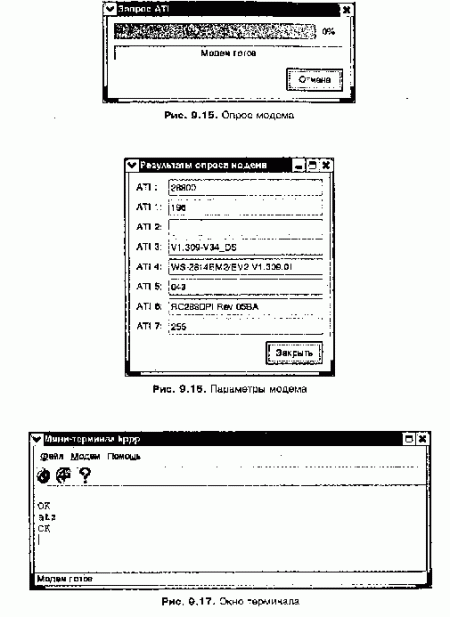ОС Knoppix - это Linux без проблем
Настройка модема
При установке современных дистрибутивов почти всегда правильно определяется и настраивается модем, если он относится к аппаратным моделям, а не так называемым win-модемам. В последнем случае использование программного модема в Linux не всегда возможно.
Если у вас имеется модем, который может работать в Linux, то при первоначальной настройке программы кррр следует проверить и откорректировать его параметры, установленные по умолчанию.
На рис. 9.13 показана вкладка Устройство. Какие-либо изменения на этой вкладке делаются редко.
В раскрывающемся списке Устройство модема по умолчанию указана символическая ссылка /dev/modem, которая ссылается на реальное устройство, подключенное к COM-порту или USB. В тех случаях, когда модем не может
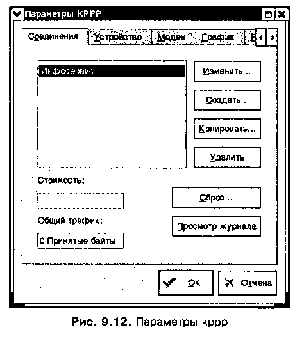
быть опрошен (на следующей вкладке), выберите в этом списке соответствующий порт, например, /dev/ttySO (СОМ1), /dev/ttySl (COM2) и т. д.
Для списка Управление потоком всегда оставляйте вариант Аппаратное
[CRTCTS], что повышает производительность работы модема.
Список Окончание строки определяет, как для вашего модема разделяются строки команд. Для некоторых модемов потребуется указать вариант CR/LF (два символа: перевод строки и возврат каретки, как это реализовано в Windows).
Не снимайте флажок Использовать lock-файл, который блокирует ошибочное обращение к модему из других программ, когда с модемом работает программа кррр.
Параметр Таймаут модема оставьте без изменений. Это время, в течение которого модем ожидает ответа после набора номера.
Вкладка Модем показана на рис. 9.14. Здесь почти всегда приходится вносить коррективы в какие-то параметры, которые были установлены по умолчанию.
Флажок Дождаться сигнала в линии перед набором номера должен быть установлен. Время Ожидание при занятой линии почти всегда можно выбирать равным нулю. Что-либо менять здесь следует только при проблемах с АТС.
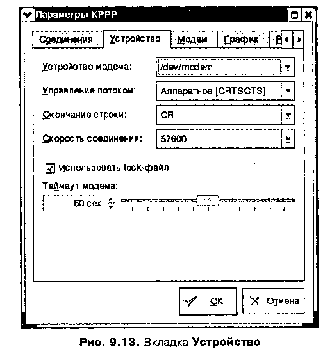
Движок Громкость динамика модема устанавливайте в среднее положение или на максимум (чаще всего, модем позволяет сделать 3 или 4 градации громкости).
Как показывает практика, всегда следует проверить свой модем, щелкнув на кнопке Опросить модем. В этом случае появится окно (рис. 9.15), которое индицирует процесс опроса модема. Если модем внешний, то можно увидеть мигание светодиодных индикаторов. При успешном завершении процедуры опроса в окне (рис. 9.16) будет выведена информация об ответах на АТ-команды модема. По этой информации можно проверить правильность определения модема. В том случае, когда информации о модеме не будет, следует сменить имя СОМ-порта на вкладке Устройство.
С помощью кнопки Терминал можно вызвать окно (рис. 9.17), где допускается послать модему АТ-команды. В частности, на рис. 9.17 показана реакция модема на команду Сброс.
Обязательно щелкните на кнопке Команды модема. В окне Редактирование команд модема (рис. 9.18) проверьте поле Строка набора номера. Для пульсового набора номера там должна быть команда ATDP. Тоновый набор включается командой ATDT. Изменять что-либо в других полях не рекомендуется, особенно, если нет опыта настройки модемов.
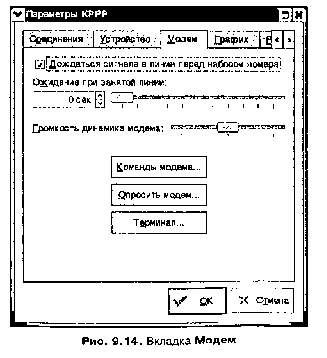
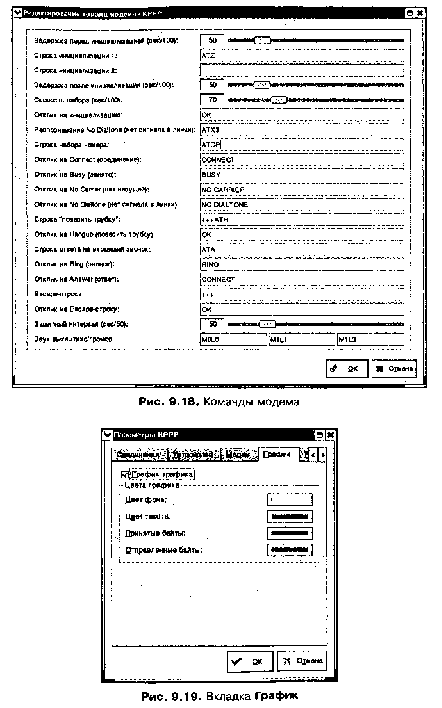
На вкладке График (рис. 9.19) можно изменить цвета линий графика в окне Статистика (рис. 9.24).
На вкладке Разное (рис. 9.20) собраны параметры, которые определяют сервисные функции программы кррр. Здесь рекомендуется дополнительно установить только флажок Встроить в панель при соединении. В этом случае значок индикации соединения с сервером провайдера будет появляться на панели задач, когда будет установлена связь с Интернетом. С остальными функциями можно поэкспериментировать в дальнейшем, когда вы уже поработаете в Интернете.
Возможно, Вас также заинтересует:
|
|
||||||||
|
|
||||||||